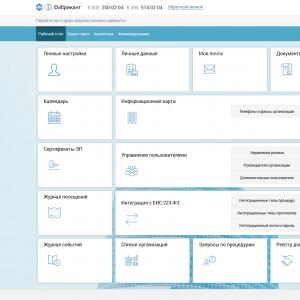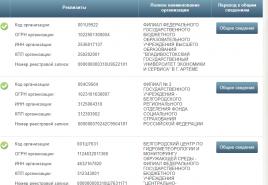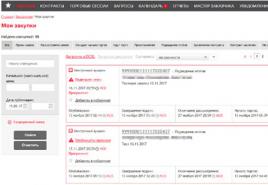Vânzările cu amănuntul în 1s 8.3. Informații contabile
Nicio societate comercială nu se poate descurca fără contabilitatea operațională a mărfurilor vândute și, bineînțeles, cea mai comună soluție de contabilitate din țara noastră - „1C: Contabilitate” face posibilă ținerea evidenței necesare a vânzărilor cu amănuntul de mărfuri.
Pentru a face acest lucru, trebuie să activați opțiunea funcțională corespunzătoare în secțiunea „Administrare / Funcționalitate / Comerț” *.
* Poate necesita personalizarea interfeței pentru a afișa funcționalitatea.
Figura 1 Activare opțiune
Vânzările de comerț cu amănuntul în program de contabilitate reflectată de documentul standard inclus în configurația „Raport on vânzări cu amănuntul". Documentul se deschide în modul întreprindere din secțiunea „Vânzări”.
 Figura 2: Poziționarea și deschiderea documentului
Figura 2: Poziționarea și deschiderea documentului
În programul de contabilitate, un punct de vânzare cu amănuntul este considerat ca spatiu depozit. Mare importanță are o setare pentru un depozit de vânzare cu amănuntul: este un obiect de tranzacționare automatizat sau un * neautomatizat.
* Un punct de vânzare automatizat diferă prin faptul că în fiecare zi se știe cât și ce fel de marfă s-a vândut la punct de vânzare, neautomatizat - nu există informații zilnice, iar contabilitatea se bazează pe veniturile totale din vânzarea cu amănuntul.
Un obiect comercial automat sau neautomatizat este configurat în referința standard „Depozite” / câmpul „Tip depozit”.
 Figura 3 Configurarea depozitului pentru vânzările cu amănuntul
Figura 3 Configurarea depozitului pentru vânzările cu amănuntul
Comercializați vânzări printr-un punct de vânzare automatizat (ATT)
Vânzarea mărfurilor în ATT trebuie introdusă prin documentul „Raport privind vânzările cu amănuntul”. Face înregistrări în 1C pentru contabilitate și contabilitate fiscală, inclusiv pentru postarea banilor la casierie.
Puteți introduce manual un document de vânzare a articolului. Pentru a face acest lucru, faceți clic pe „Raport” / „Magazin de vânzare cu amănuntul” * din listă.
 Figura 4 - Crearea manuală a unei vânzări în ATT
Figura 4 - Crearea manuală a unei vânzări în ATT
* Pentru a indica programului că magazinul este un punct de vânzare cu amănuntul automat, trebuie să selectați tipul corespunzător de depozit „Magazin cu amănuntul”.
 Figura 5: Selectarea unei locații de vânzare cu amănuntul într-un document
Figura 5: Selectarea unei locații de vânzare cu amănuntul într-un document
La crearea unui document, contul de numerar este înlocuit manual de aparatul 50.01 / „Caseria organizației”. De asemenea, se pot selecta conturile 50.02 / „Casă operațională” și 50.04 / „Casă pentru activitățile unui agent plătitor”.
Este posibil să specificați cum să reflectați TVA: includeți în sumă / reflectați deasupra / nu luați în considerare.

Figura 6: Selectarea reflectării TVA în document
În document, puteți selecta (pre-creați, dacă nu este acolo) un articol privind fluxul de numerar (articolul DDS). Va trebui completat dacă organizația generează un raport din formularul nr. 4 „Situația fluxurilor de numerar”.
Prin butoanele „Adăugați” sau „Selectare” este necesar să adăugați la set acest document articolul vândut, indicându-se cantitatea necesară. Prețul este completat de mașina automată conform tipului de preț specificat în document, dacă există un preț stabilit în sistem de la data documentului. Contul de contabilitate mărfuri, cota de TVA și contul de contabilitate venituri sunt extrase automat din setările create anterior pentru nomenclator. Contul subconto 90 este extras de pe cardul articolului din câmpul „Grup de articole”.
În document, puteți afișa și înregistra plata de la un cumpărător cu amănuntul prin card bancar sau împrumut bancar. Pentru a face acest lucru, în fila „Plăți fără numerar”, trebuie să introduceți suma plății prin card, alegând plata cu cardul de plată din cartea de referință „Tip de plată”.
 Figura 7 Reflectarea plății fără numerar în document
Figura 7 Reflectarea plății fără numerar în document
Afișările în 1C vor reflecta: veniturile din vânzări / primirea numerarului primit la casierie minus suma plății fără numerar / plata cu cardul / alocarea TVA-ului.
 Figura 8 - Reflectarea vânzărilor în contabilitate și contabilitate fiscală
Figura 8 - Reflectarea vânzărilor în contabilitate și contabilitate fiscală
De asemenea, plata poate fi reflectată cu un certificat cadou în fila corespunzătoare.
 Figura 9 - Reflectarea plății prin certificat
Figura 9 - Reflectarea plății prin certificat
Dacă o organizație acționează ca agent de vânzări atunci când vinde bunuri cu amănuntul, acest lucru se reflectă în fila „Servicii agenției”.
Din document se poate imprima KM-6 (Ajutor-raport al casierului-operator).
Capitalizarea încasărilor din vânzare în casier al întreprinderii se întocmește cu un document de acceptare a banilor „Chitanță de numerar” cu o operațiune precum „Vânzări cu amănuntul”, care poate fi întocmit pe baza unui document privind vânzările cu amănuntul. Acest document nu generează tranzacții nici pentru contabilitate, nici pentru contabilitate fiscală (întrucât înregistrările se fac prin documentul „Raport privind vânzările cu amănuntul”), dar intră în raportul „Cash Book”.
 Figura 10 Cartea de numerar
Figura 10 Cartea de numerar
Întrucât majoritatea magazinelor instalează case de marcat/mașini fiscale, vânzările cu amănuntul pot fi procesate și cu ajutorul bonurilor: la sfârșitul zilei, când tura este închisă, se generează automat documentul „Raport vânzări cu amănuntul”, care acumulează toate vânzările prin chitanțe pt. ziua.
Figura 11 - Reflectarea vânzării prin cecuri și închiderea turei la sfârșitul zilei
După încheierea turei, documentul de vânzare „Chitanță de numerar” va fi creat automat.
Vânzări cu amănuntul printr-un punct de vânzare manual (NTT)
Pentru a indica programului că magazinul este un punct de vânzare manual, trebuie să selectați tipul de depozit „Retail manual”.
Afișarea banilor la casierie din vânzări cu amănuntul se face cu documentul „Chitanță de numerar” cu tipul de document tranzacție „Vânzări cu amănuntul”. Acest document reflectă tranzacțiile contabile corespunzătoare și este inclus în raportul „Cash Book”.
 Figura 12 - Reflectarea unei vânzări în NTT
Figura 12 - Reflectarea unei vânzări în NTT
Din când în când, în depozitul NTT este necesar să se efectueze un inventar al mărfurilor, ale cărui rezultate sunt înregistrate în documentul „Inventarul mărfurilor”. Pe baza acestui document, puteți genera imediat un „Raport privind vânzările cu amănuntul”, în care cantitatea de mărfuri „lipsă” conform rezultatelor inventarului va fi inclusă ca cantitate de mărfuri deja vândute.
De asemenea, puteți adăuga manual informații despre produsul vândut prin crearea unui document privind vânzările cu amănuntul din lista de documente cu tipul „Retail neautomatizat”.
concluzii
Am examinat principalele posibilități ale soluției 1C de contabilitate în ceea ce privește contabilitatea operațională a vânzărilor cu amănuntul. Este sigur să spunem că funcționalitatea „1C: Contabilitate” va satisface pe deplin nevoile firmelor și companiilor implicate în activități comerciale și de retail.
Contabilitatea totală la prețurile de vânzare cu amănuntul (pentru 1C: Contabilitate 8.3, revizuirea 3.0)
2016-12-07T19: 04:41 + 00:00Acest articol va discuta cum să configurați contabilitatea valorii (totală) în primele trei pentru cu amănuntul.
Excursie teoretică
Contabilitatea totală a mărfurilor în comerțul cu amănuntul este potrivită pentru cazurile în care nu trebuie să țineți o contabilitate cantitativă în contextul articolului.
De obicei contabilitate totală folosit în comerțul cu amănuntul pe moduri speciale(STS, UTII). În aceste cazuri, nu este necesar să se calculeze impozitul pe venit, pentru care utilizarea numai a contabilității valorice ar fi insuficientă și ar necesita dubla contabilitate.
Schema de contabilitate a costurilor pentru mărfuri presupune că contabilitatea se efectuează pentru bunuri în ansamblu fără a le împărţi în nume separate, ceea ce desigur este foarte convenabil pentru un contabil. Mai mult, bunurile sunt luate în considerare la pretul de vanzare.
Prin vânzare înseamnă că stocăm într-o grămadă atât prețul de cost, cât și markupul mărfurilor.
Să luăm un exemplu.
Am cumpărat 2 scaune de la un furnizor pentru 3000 de ruble. Vom vinde scaune cu 3500.
În acest caz, 3000 este costul scaunului sau, cu alte cuvinte, prețul de achiziție, 500 este taxa suplimentară pentru scaun, 3500 este prețul de vânzare.
Postările vor fi după cum urmează:
Dt 41
CT 60
2*3000
Dt 41
CT 42
2*500
Astfel, am înregistrat pe 41 de facturi nu numai costul mărfurilor, dar am adăugat și un markup de 500 de ruble pentru fiecare scaun, formând astfel valoarea vânzărilor.
Se pare că, după primirea mărfurilor, avem în cont 41 - 7000 de ruble, pentru 42 - 1000 de ruble.
Dacă suntem întrebați ce procent din marja comercială este în valoarea de vânzare în acest moment, vom face următorul calcul:
Procentul marjei comerciale = 100 * CT (sold) 42 count. / Dt (restul) 41 count. = 100 * 1000/7000 = 14,286%
Să presupunem că am vândut scaune în valoare de 3500 de ruble luna aceasta (rețineți că nu ne interesează ce fel de scaune sunt și câte au fost, deși acest lucru este evident în exemplul nostru). Postările vor fi după cum urmează:
Dt 50
CT 90.01
3500
Dt 90.02
CT 41
3500
Am înregistrat venituri la 90,01 și am anulat prețul de vânzare al articolului la cost de 90,02. S-a dovedit că diferența dintre venituri și costuri a fost de 0 ruble și nu am primit profit.
Bineînțeles că nu este. Și operațiunea de anulare a marjei de tranzacționare la sfârșitul lunii va reflecta profitul nostru, după cum urmează.
Pentru început, vom calcula procentul mediu al marjei de tranzacționare pe lună folosind următoarea formulă (în principiu este similară cu cea anterioară, dar mai completă și este destinată în mod special calculării marjei medii de tranzacționare):
Procent din marja medie comercială = 100 * TN / (PS + DESPRE), Unde
TN- restul marjei comerciale (sold creditor în contul 42.02 la sfârşitul perioadei);
PS- soldul mărfurilor la valoarea de vânzare (sold debitor în contul 41.12 la sfârşitul perioadei)
DESPRE- suma vânzărilor în prețuri de vânzare (cifra de afaceri în debitul contului 90.02 din creditul contului 41.12 pentru perioada)
În cazul nostru,
TN - 1000 de ruble
PS - 3500 de ruble
OB - 3500 de ruble
Procentul total al marjei medii de tranzacționare va fi 100 * 1000 / (3500 + 3500) = 14,286%
Ce ne oferă acest procent? El ne oferă oportunitatea, cunoscând valoarea vânzărilor pentru perioada în prețuri de vânzare ( DESPRE), calculați cât de mult a fost realizată marja comercială în această sumă de vânzări. Cu alte cuvinte, cât profit am obținut.
Marja comercială realizată = DESPRE* 14,286% = 3500 * 14,286% = 500 de ruble
Vom corecta costul mărfurilor vândute și, în același timp, vom anula marja comercială vândută pe parcursul lunii:
Dt 90.02 CT 42.02 -500 de ruble
Vă rugăm să rețineți că marja de tranzacționare este debitată folosind metoda inversării.
Și acum diferența dintre venituri (90,01) și prețul de cost (90,02) este de doar 500 de ruble.
Să încercăm în sfârșit să punem în aplicare studiu de cazîn baza 1C: Contabilitate 8.3, revizuirea 3.0.
Partea practică
Primul lucru pe care îl vom face este să stabilim o politică contabilă. Pentru a face acest lucru, accesați secțiunea „Principal” și selectați elementul „Politică contabilă” () acolo:

Politica contabilă pentru acest an va fi deschisă. Să indicăm metoda de evaluare a mărfurilor în retail - „După valoarea vânzărilor”:

Să salvăm modificările în politica contabilași accesați secțiunea „Referințe”. Acolo vom deschide articolul „Depozite” ():

În lista deschisă de depozite, apăsați butonul „Creați”, se va deschide un nou card de depozit - completați-l ca în imaginea de mai jos:

Să salvăm noul depozit și să mergem la secțiunea „Achiziții”. Să deschidem elementul „Chitanță (acte, facturi)” ():

Să creăm o nouă chitanță de marfă și să completăm antetul acesteia, ca în imaginea de mai jos:

În momentul în care înlocuim depozitul de vânzare cu amănuntul, programul ne va întreba dacă este necesar să restrângem partea tabulară de către produs - vom răspunde afirmativ pentru ca partea tabulară să nu conțină articolele (la urma urmei, avem suma contabilă). Completați secțiunea tabelară ca în figura de mai jos:

Să postăm documentul și să vedem postările lui (button DtKt):

Postările corespund cu ceea ce am scris în teorie.
Să mergem la secțiunea „Bancă și casierie” pentru a reflecta veniturile pe scaune (la 3500). Să deschidem „Documente de numerar” ():

Să creăm o nouă comandă de credit și să o completăm ca în imaginea de mai jos:

Să postăm documentul și să vedem postările lui (button DtKt):

Rămâne să închidem luna pentru a anula marja comercială realizată. Pentru a face acest lucru, accesați secțiunea „Operațiuni” și deschideți „Închiderea lunii” ():

Să închidem luna ianuarie 2014:

După aceea, la sfârșitul lunii, vom găsi articolul „Calculul marjei comerciale pentru mărfurile vândute” și vom face clic pe el cu butonul din stânga:

În meniul care se deschide, selectați „Afișați tranzacțiile”.
Particularitățile vânzărilor cu amănuntul printr-un punct de vânzare manual, sau NTT (despre tipurile de puncte de vânzare cu amănuntul din 1C, vezi articolul) sunt că în acest caz nu este posibilă înregistrarea vânzărilor direct în program. Baza de informații conține informații despre vânzările deja finalizate - se ține așa-numita contabilitate „postumă”.
În „1C: Trade Management 8” (rev. 11.3), există două opțiuni pentru contabilizarea vânzărilor prin NTT - manual și pe baza rezultatelor inventarului. Acum vom lua în considerare prima opțiune. Înregistrarea vânzărilor cu amănuntul pe baza rezultatelor inventarului este descrisă în articol.
În 1C, un document numit „Raportul vânzărilor cu amănuntul” este utilizat pentru a reflecta vânzarea de bunuri dintr-un punct de vânzare cu amănuntul și primirea de fonduri la casa de marcat a KKM.
Să deschidem jurnalul de documente corespunzător.
Vânzări / Vânzări cu amănuntul / Rapoarte de vânzări cu amănuntul
În câmpul „Casă de marcat” selectați casa de marcat autonomă a punctului de vânzare cu amănuntul neautomat de la care s-a efectuat vânzarea.
Important... Crearea manuală a documentului „Raport privind vânzările cu amănuntul” este posibilă numai dacă în jurnalul corespunzător din câmpul „Casă de marcat casă” a fost selectată casă de marcat casă de marcat cu tipul „Casă de marcat autonomă”.
Să creăm un „Raport de vânzări cu amănuntul” făcând clic pe butonul „Creare”. În noul document, oficiul de casă, precum și magazinul de vânzare cu amănuntul atașat acestuia, sunt deja completate automat (cel din urmă nu este disponibil pentru editare).
În fila „Produse”, vom introduce produsele vândute adăugând manual linii (butonul „Adăugați”) sau selectând (butonul „Completați - Selectați produse”). Vă rugăm să rețineți că și prețul pentru produs este completat automat și nu poate fi editat (deoarece prețul este legat de magazin).
În coloana „Client”, programul a înlocuit un element predefinit din directorul partenerului - „Cupărător cu amănuntul”, acesta nu trebuie modificat.

Pe lângă vânzarea de bunuri, documentul este destinat să reflecte chitanța plății pentru bunurile vândute. Dacă nu sunt fixate alte metode de plată, programul „consideră” că plata a fost primită în numerar, iar la efectuarea „Raportului privind vânzările cu amănuntul” înregistrează încasarea banilor în casa de marcat indicată în acesta.
Documentul „Raport privind vânzările cu amănuntul” vă permite să înregistrați plata prin carduri de plată, certificate cadou, puncte bonus, reflectă bonusurile acumulate. Pentru aceasta, sunt destinate filele corespunzătoare. Unele dintre aceste posibilități vor fi discutate în articolele următoare.
Să rulăm documentul „Raport privind vânzările cu amănuntul”. După aceea, făcând clic pe butonul „Mișcări documente”, puteți vedea mișcările în registre - mărfuri în depozite, solduri libere, numerar în casele de casă și altele.
Extras de numerar la casa de marcat
După finalizarea vânzării cu amănuntul, ne vom asigura că există bani la casa de marcat folosind raportul.
Vânzări / Rapoarte de vânzări / Vânzări cu amănuntul / Cash la casele de marcat
Vom genera un raport la oficiul nostru de casă. Se reflectă primirea numerarului din vânzări către casierie.
Transferul de bani de la casa de marcat la casa de marcat al intreprinderii
Fondurile primite în timpul vânzărilor cu amănuntul și aflate în cutia unui KKM autonom trebuie să fie transferate la casieria întreprinderii. Această operațiune se întocmește în 1C cu ajutorul documentului „Chitanță comandă numerar”.
Să deschidem jurnalul corespunzător.
Trezorerie / Casier / Primire ordine de numerarSă creăm un nou document cu tipul de tranzacție „Chitanță de la case de marcat KKM».
În documentul creat, în fila „Principal”, în câmpul „Casier”, vom indica destinatarul banilor - casieria întreprinderii (dacă casa a fost indicată în jurnalul de comenzi, atunci când un nou se creează comanda, se completează automat). În câmpul „Casă de marcat”, selectați casa de marcat de la care se primesc banii.
Suma trebuie introdusă manual.
Important... Dacă organizația este plătitoare de TVA, pe lângă suma chitanței, trebuie să introduceți manual suma TVA în chitanța de numerar de la oficiul de casă.
Nu uitați să indicați în fila „Tipărește” detaliile pentru tipărirea unui bon de credit.
După completarea documentului, îl vom efectua.
Dacă acum reformați declarația de numerar în casa de marcat a casei de marcat, aceasta va reflecta atât încasarea din vânzări, cât și emiterea de bani din casa de marcat - în coloana „Primirea veniturilor din retail”.
Extras de numerar
Mișcarea banilor de la casa de marcat la casa de marcat al întreprinderii poate fi văzută în raportul „Declarație de bani". Să deschidem acest raport.
Trezorerie / Rapoarte trezorerie / Extras de numerarVom forma un raport despre organizația noastră. În mod implicit, rapoartele sunt generate în moneda contabilității de gestiune (în exemplul nostru, dolari SUA). Raportul reflectă mișcarea numerarului: încasarea și radierea din casa de marcat a casei de marcat, încasarea la casieria întreprinderii.
Comerțul cu amănuntul în 1C 8.3 poate fi de două tipuri:
- Trading dintr-un punct de vânzare manual (abreviat NTT);
- Comercializați la un punct de vânzare automatizat pentru plăți în numerar și fără numerar (adică carduri de plastic).
Tranzacționarea de la NTT presupune imposibilitatea menținerii comunicării online cu baza de date de informații. Cu alte cuvinte, punctul de vânzare este offline. Acesta poate fi un comerț în afara amplasamentului, un stand, un pavilion și altele asemenea.
Tranzacționarea la un punct automatizat (ATT) este o tranzacție online normală, dar prețurile cu amănuntul sunt reflectate în documentul (precum și NTT) „Raport privind vânzările cu amănuntul”.
Comerțul și reflectarea veniturilor din retail în NTT
Procesul de reflectare a comerțului în 1C Accounting 8.3 pentru o desfacere manuală poate fi reflectat în următoarea secvență:
- transfer (chitanță) către NTT;
- inventar;
- fixarea veniturilor din vânzarea cu amănuntul printr-un ordin de primire în numerar;
- crearea unui raport de vânzări cu amănuntul.
Deoarece subiectul articolului este veniturile din comerțul cu amănuntul, voi lua în considerare doar - „Comandă în numerar de chitanță” și „Raport vânzări cu amănuntul”.
Mai detaliat, subiectul comerțului cu amănuntul este dezvăluit în articolul nostru -
Tranzacționarea în NTT nu implică reflectarea zilnică a veniturilor și reflectarea vânzării de bunuri. Organizația stabilește în mod independent perioada în care să înregistreze primirea veniturilor și să facă un inventar.
Important! Când înregistrați o operațiune de primire a veniturilor de la un punct de vânzare cu amănuntul neautomat, trebuie mai întâi să creați și să publicați o comandă de primire în numerar, apoi să întocmiți un raport de vânzări.
Lasă-mă să explic de ce. Să creăm un POC cu tipul de tranzacție Venituri cu amănuntul. Ca depozit, vom indica un punct de vânzare cu amănuntul de tip „NTT”:
Să rulăm documentul și să vedem ce mișcări (în special, postări) va genera:
Obțineți gratuit tutoriale video 267 1C:

După cum puteți vedea, contul 90.01.1 nu are un al treilea subconto. Și nu are de unde să vină, deoarece nu există informații despre bunurile vândute.
Acum să creăm un raport privind vânzările cu amănuntul în NTT (programul va determina el însuși tipul de operațiune în funcție de tipul de depozit). Vom presupune că am realizat și creat deja un document cu un raport pe baza acestuia:

Postăm documentul și ne uităm la postări:

Înregistrarea inversează tranzacția creată de ordinul de primire de numerar și creează tranzacții cu al treilea subcont completat. Această analiză este necesară pentru executarea corectă a operațiunilor de rutină la sfârșitul lunii.
De aceea este important ca PQS să fie efectuat mai întâi.
Comerțul și reflectarea veniturilor din retail în ATT
În cazul tranzacționării la un punct de vânzare cu amănuntul automat, veniturile pot fi reflectate direct în Raportul de vânzări cu amănuntul. Secvența acțiunilor în acest caz este direct opusă acțiunilor când se primesc venituri în NTT.
În primul rând, este generat un raport de vânzări cu amănuntul. Tipul de depozit trebuie să fie „Magazin de vânzare cu amănuntul”:

Documentul va genera următoarele tranzacții:

Toate subkontos-urile sunt acum la locul lor, postările sunt corecte. Pe baza raportului de vânzări este generată o comandă de primire în numerar:
În aceasta, vom arunca o privire mai atentă asupra tuturor operațiunilor principale de ținere a evidenței comerțului cu amănuntul în programul 1C Accounting 8.3, inclusiv vânzările în punctele de vânzare cu amănuntul neautomatizate.
Adesea, înainte de a preda mărfurile achiziționate de la furnizor la retail, acestea ajung mai întâi la depozitul angro. Dacă nu aveți o astfel de practică, de exemplu, nu aveți un depozit en-gros și toate mărfurile sunt expediate imediat la un singur punct de vânzare. Simțiți-vă liber să le trimiteți la depozitul de vânzare cu amănuntul.
În exemplul nostru vom crea care se află în meniul „Cumpărături”. Tipul de operațiune pe care îl avem va fi „Marfa (factură)”.
Nu vom arăta completarea acestui document în detaliu în cadrul acestui articol. Vă rugăm să rețineți că atunci când reflectați o chitanță la un depozit angro, depozitul în sine trebuie să aibă tipul „Depozit cu ridicata”.
Figura de mai jos arată un exemplu de completare a unui document de primire la depozitul en-gros al casei de comerț Kompleksny din baza de date de produse.

Stabilirea prețurilor
Deci, am achiziționat deja totul de la furnizor bunuri necesareși sunt gata să le vândă clientului final. Dar înainte de a face acest lucru, trebuie să instalăm preturi cu amanuntul- cele pentru care vom începe deja să vindem aceste bunuri.
Acestea sunt situate în meniul „Depozit”, dar, de dragul simplității exemplului, îl vom crea pe baza recepției de mărfuri. Desigur, această opțiune nu este întotdeauna convenabilă, dar este folosită destul de des.

Documentul creat conține automat mărfuri de la bon. Completați prețurile pentru fiecare articol și indicați tipul de prețuri (în acest caz, l-am creat noi înșine în cartea de referință și l-am numit „Retail”). Documentul poate fi postat acum. Aceste prețuri vor fi valabile de la data indicată în antetul documentului.

Mutarea mărfurilor într-un depozit de vânzare cu amănuntul
Dacă ați venit mai întâi la depozitul cu ridicata, atunci va trebui să le transferați la depozitul de vânzare cu amănuntul sau la un punct de vânzare manual. Acesta din urmă înseamnă puncte precum o tarabă, un cort pe piață și altele, unde nu este posibil să țin evidența din cauza lipsei unui PC sau a energiei electrice.
Mai întâi vom crea aceste depozite. Practic nu vor diferi de cel en gros, cu excepția tipului.
Ca urmare, vom obține o zonă de vânzare a magazinului nr. 23 cu tipul „Magazin cu amănuntul”.

Să numim punctul comercial neautomatizat „Taraba la gară”. Ea va avea un alt tip.
În exemplul nostru, ambele depozite folosesc același tip de preț, dar puteți seta și altele diferite. Apoi va trebui să creați două documente „Setare prețuri articol” pentru fiecare dintre aceste tipuri de preț.

Pentru a reflecta transferul bunurilor achiziționate din depozitul nostru angro către magazinul și standul creat mai sus, vom crea un document „”. Îl găsiți în meniul „Depozit”.
Figura de mai jos prezintă un exemplu de completare a unui document pentru transferul de mărfuri din depozitul principal angro la un stand de lângă gară.

Raport de vânzări cu amănuntul
Dacă ați urmat corect toți pașii anteriori, atunci depozitul dvs. de vânzare cu amănuntul va avea deja articole cu prețurile de vânzare completate către clientul final.
Acum putem trece la reflectarea directă a vânzării mărfurilor. Din meniul Vânzări, selectați Rapoarte de vânzări cu amănuntul. Acest document este necesar pentru a reflecta vânzările cu amănuntul.

În antetul documentului am indicat organizația și depozitul de vânzare cu amănuntul " Cameră de cumpărături magazin numărul 23". Cont de numerar, conform așteptărilor 50.01. De asemenea, în scopul analizei suplimentare privind contabilitatea de gestiune, am indicat articolul DDS „Venituri din retail”.
Vânzări la punctul de vânzare manual
Mai sus, am luat în considerare vânzările într-un magazin de vânzare cu amănuntul. Acum să trecem la un punct de tranzacționare neautomat - o „stară”.
Neautomatizat prizeîn 1C, acestea sunt puncte în care nu există nicio modalitate de a pune un computer și de a stabili o conexiune cu o bază de date comună. Datele de vânzări nu sunt introduse în mod regulat.
Încasări în numerar
Primul pas este înregistrarea chitanței de numerar cu tipul de tranzacție Venituri cu amănuntul. Dacă într-un magazin cu amănuntul, cumpărătorul ar putea plăti pentru articol cu cardul de credit, atunci acest lucru este puțin probabil aici.
Un exemplu de document completat este prezentat în figura de mai jos. Cu veniturile lipsă, raportul de vânzări cu amănuntul pur și simplu nu vă va fi postat.

Reflectând comerțul cu amănuntul
Să presupunem că agentul nostru de vânzări nu notează într-un caiet câte articole a vândut. În acest caz, cel mai logic este să obțineți volumul vânzărilor prin simpla scădere a restului din cantitatea de mărfuri transferată anterior.
În astfel de scopuri în programul 1C: Contabilitate există un document „Inventarul mărfurilor”. Se află în meniul „Depozit”.
În documentul de inventar vom indica organizația, depozitul nostru „Taraba la gara” și, dacă este cazul. Pentru comoditate, vom completa marfa conform soldului din depozit. După aceea, este necesar să indicați câte bunuri au rămas efectiv în coloana „Cantitate de fapt”.

După cum se arată în imaginea de mai sus, coloana „Abatere” reflectă, de fapt, suma care a fost vândută în această tarabă.
Acum puteți posta acest document și, pe baza acestuia, puteți crea un raport privind vânzările cu amănuntul.

Înaintea noastră a deschis formularul documentului creat, în care absolut totul a fost completat automat. Vă rugăm să rețineți că coloana „Cantitate” include toate datele din coloana „Cantitatea de fapt” a documentului de inventar.

Dacă nu ați ținut cont de încasările primite în program, atunci programul nu vă va permite să postați documentul și va afișa un mesaj similar cu cel prezentat în figura de mai jos.

Consultați și instrucțiunile video despre cum să reflectați astfel de operațiuni: